
教職員向け利用ガイド更新:2023年3月
2-3Moodleの画面
ここでは、Moodleにログインした直後に表示されるトップページの画面構成、ブロックの位置を変更する方法を紹介します。
Moodleトップページの画面構成
Moodleにログインすると、下図の画面が表示されます。
中央にメインの表示内容、左右にはいくつかのブロックが表示されます。
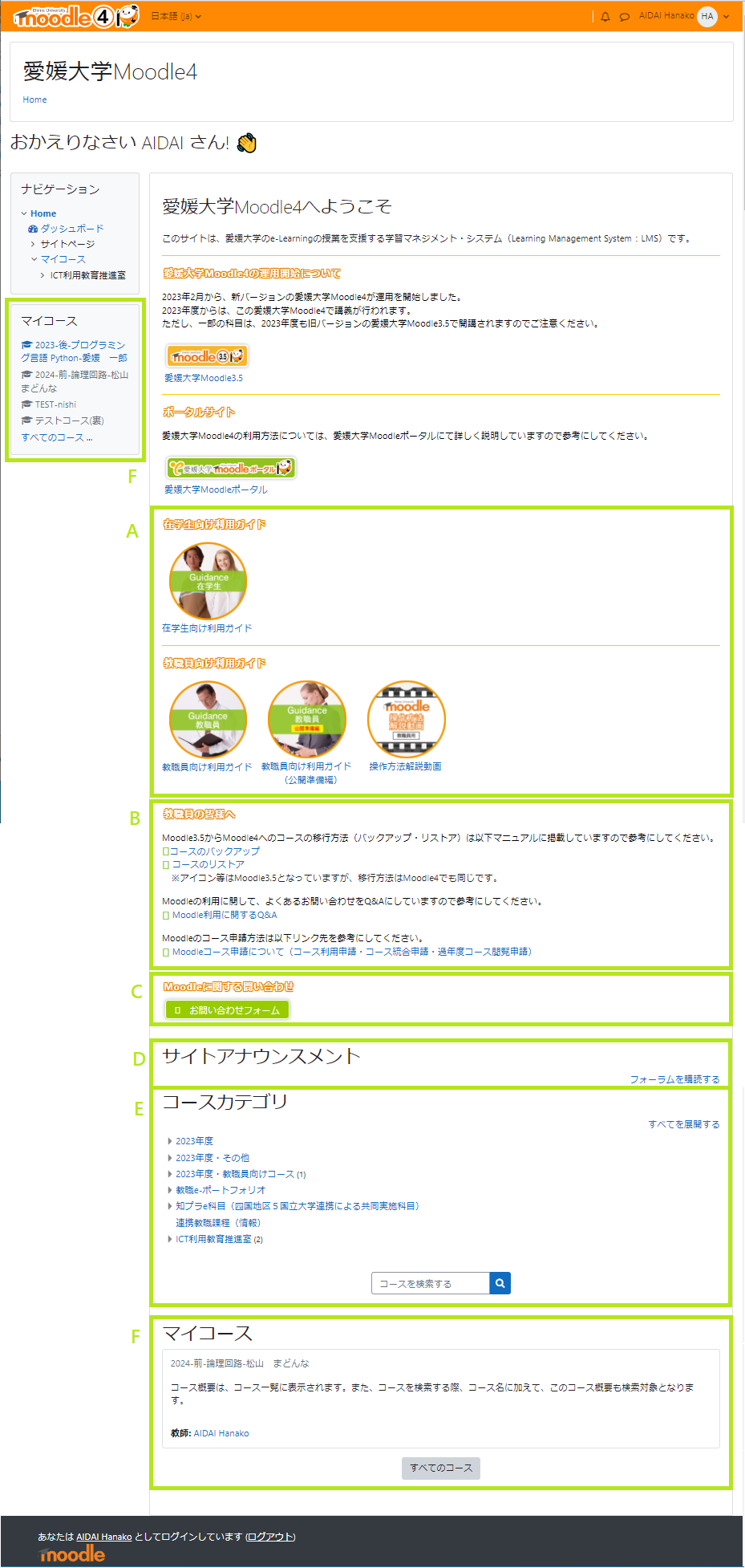
A
利用ガイド
在学生向け利用ガイド・教職員向け利用ガイド・Moodleコースの初期設定方法をまとめた教職員向け利用ガイド(公開準備編)・操作方法解説動画が掲載されています。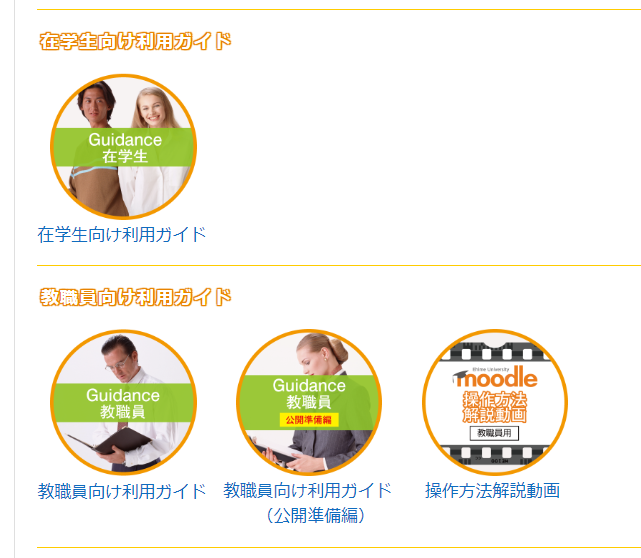
B
教職員の皆様へ
Moodleの利用に関してよくあるお問い合わせをまとめたQ&Aやコース申請方法・コース統合申請方法へのリンクを掲載しています。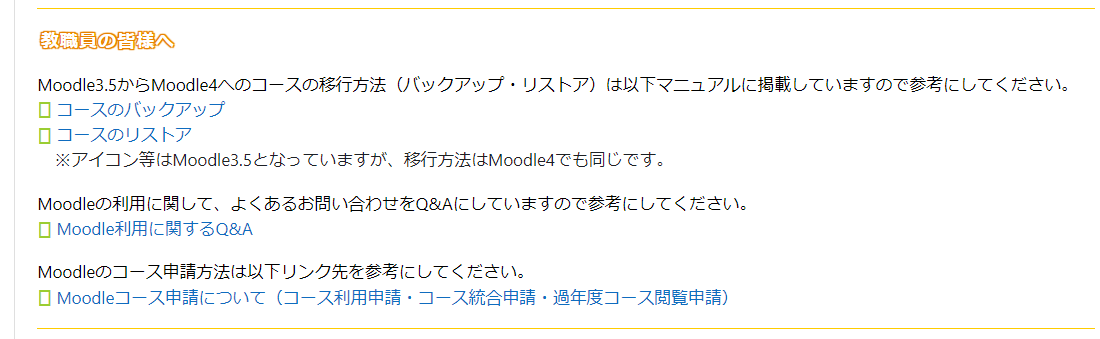
C
Moodleのお問い合わせ
Moodleのシステムや操作方法に関する問い合わせ先が記載されています。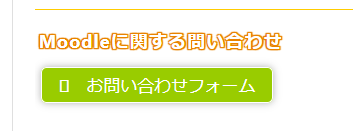
D
サイトアナウンスメント
Moodleの利用に関するニュースが掲載されていますので、適宜ご確認ください。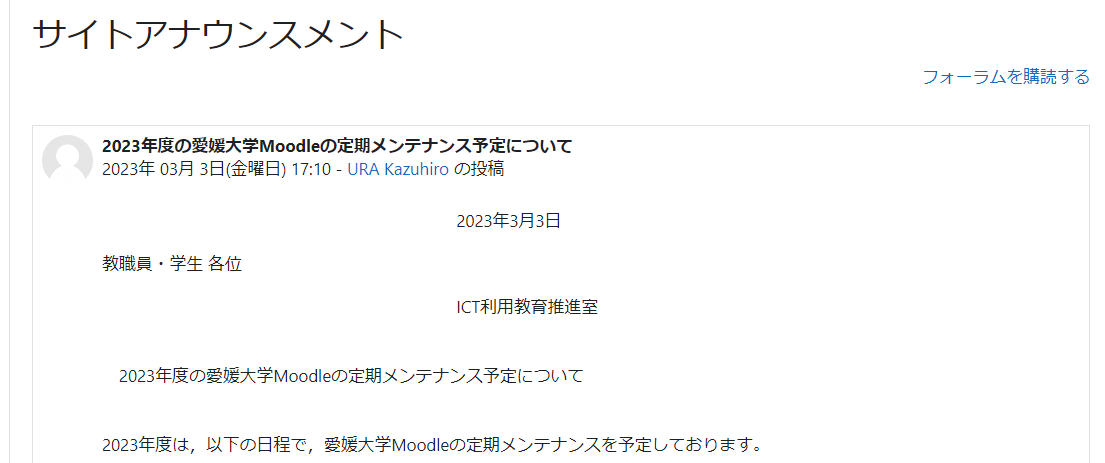
E
コースカテゴリ
Moodleに登録されている全コースがカテゴリ別に表示されます。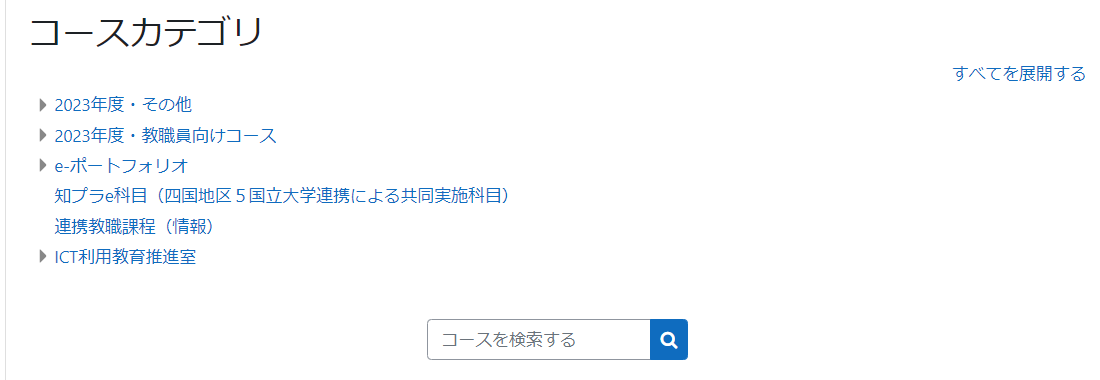
F
マイコース
担当している授業コースや教職員用受講コースが表示されます。 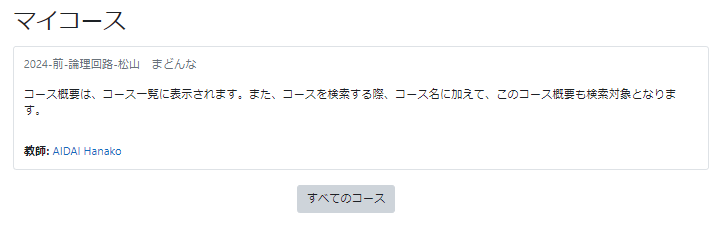
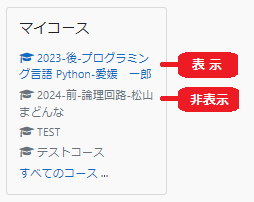
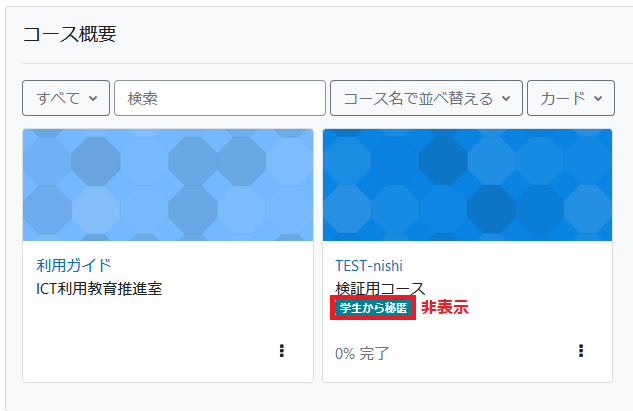
「学生から秘匿」マークがついているコースは非表示(学生にコースの存在が見えていない)の状態です。
各ブロックの表示位置を変更する
1「編集モードの開始」をクリックします。
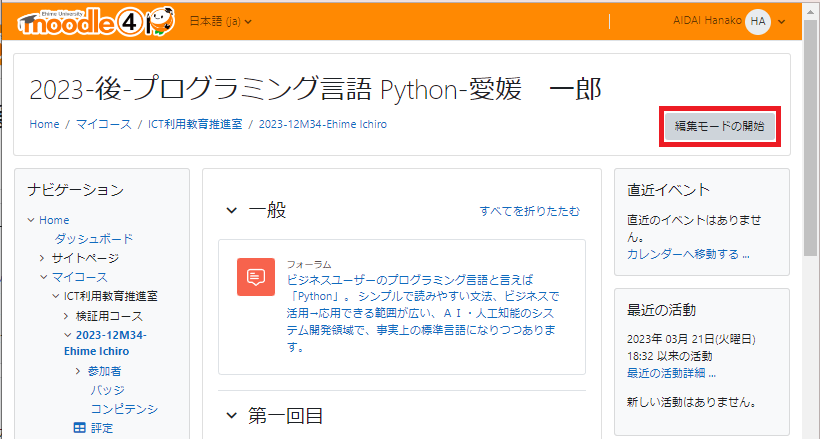
2ブロックの上にカーソルを置き、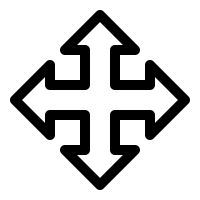 をドラッグして、ブロックの位置を移動します。
をドラッグして、ブロックの位置を移動します。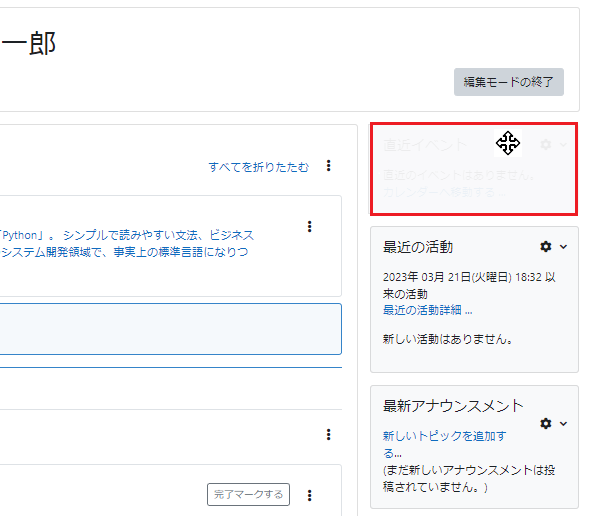
- Design by Megapx
- Template by s-hoshino.com

